Jeśli często korzystasz z iPhoto, z pewnością masz mnóstwo duplikatów ukrytych w jego głębi. Ponieważ iPhoto jest domyślnym programem na każdym Macu, każdy, kto przesyła zdjęcia, zazwyczaj je tam zapisuje. Czasami więcej niż raz, jak zobaczymy w tym artykule.
Duplikaty w iPhoto występują w dwóch różnych rodzajach: ukryte i widoczne. Przyjrzyjmy się, jak usuwać duplikaty zdjęć w iPhoto, aby uwolnić swoją galerię od obu rodzajów duplikatów.
Jak znaleźć i usunąć duplikaty w iPhoto
Po przycięciu, zmianie rozmiaru, obróceniu lub innej edycji zdjęć iPhoto zapisuje oryginalne, nieedytowane zdjęcie na przechowanie – i ukrywa je w czeluściach biblioteki iPhoto. Te kopie są ukryte przed Tobą, użytkownikiem, i znacznie zwiększają rozmiar Twojej biblioteki.
Na szczęście aplikacja Gemini 2 została stworzona, aby pomóc Ci właśnie w takiej sytuacji. Po jej pobraniu i zainstalowaniu na komputerze Mac, Gemini 2 przeskanuje Twój komputer w poszukiwaniu zduplikowanych plików, w tym ukrytych zdjęć, i szybko je usunie.
Jak usunąć duplikaty z iPhoto za pomocą narzędzia do czyszczenia duplikatów
Możesz wykonać następujące kroki, aby usunąć wszystkie ukryte duplikaty z iPhoto lub aplikacji Zdjęcia:
- Pobierz i zainstaluj Gemini 2.
- Kliknij na +.
- Wybierz folder Zdjęcia i kliknij przycisk Wybierz > Skanuj w poszukiwaniu duplikatów.
- Po zakończeniu skanowania wybierz Przeglądanie wyników lub Inteligentne czyszczenie.
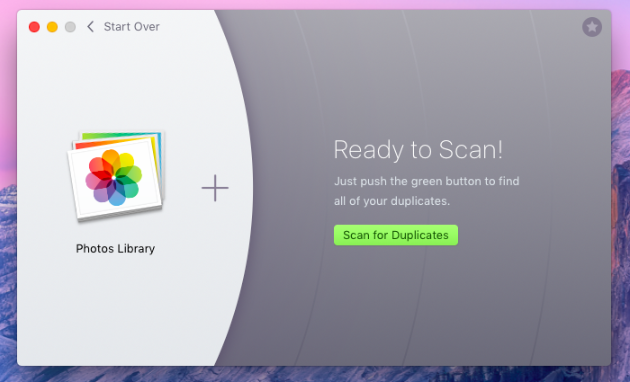
Teraz jedyną rzeczą, o której należy pamiętać, jest to, że Gemini 2 usunie ukryte i widoczne duplikaty. Tak więc, gdy przejdziesz do kroku 3, masz możliwość przejrzenia wyników skanowania przed usunięciem wszystkich duplikatów znalezionych przez Gemini 2.
Jeśli trochę się podekscytowałeś i kliknąłeś Smart Cleanup, ale teraz chcesz przejrzeć te zdjęcia, możesz kliknąć Review Trashed, aby zobaczyć, co właśnie usunąłeś z folderu Pictures.
Dla wcześniejszych systemów (10.9 lub niższych), pobierz Gemini Classic. Przepływ jest dość podobny: wybierasz folder z galerią iPhoto do skanowania w menu głównym aplikacji.
Potem po prostu pozbywasz się plików znalezionych przez skanowanie. Możesz to zrobić na dwa sposoby: wybrać typ selekcji (który z dwóch identycznych plików usunąć) lub kliknąć opcję Automatycznie zaznacz wszystkie pliki i pozwolić aplikacji zdecydować, którą kopię można usunąć z biblioteki iPhoto.
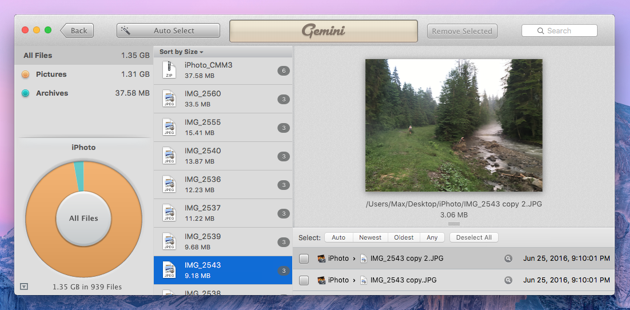
Jak ręcznie usunąć duplikaty zdjęć
Duplikaty widoczne w iPhoto lub aplikacji Zdjęcia są równie częste, jak te ukryte. Niezależnie od tego, czy wielokrotnie zapisywałeś zdjęcie z wiadomości e-mail lub tekstu, czy po prostu miałeś problem podczas ostatniej synchronizacji iPhone’a. Ale dobra wiadomość jest taka, że możesz ręcznie przejrzeć swoją bibliotekę, aby znaleźć i usunąć wszelkie duplikaty.
Po otwarciu aplikacji iPhoto lub Zdjęcia możesz przewijać je w poszukiwaniu duplikatów lub podobnie wyglądających zdjęć. Ale gdy znajdziesz kopię zdjęcia, skąd będziesz wiedzieć, które z nich usunąć? Możesz wykonać następujące czynności, które pomogą Ci to ustalić:
- Kliknij jedno ze zdjęć.
- Na klawiaturze naciśnij klawisze Command+I.
- Sprawdź nazwę zdjęcia, rozdzielczość i rozmiar pliku.
Powtórz te czynności dla każdej znalezionej kopii zdjęcia. Nazwa zdjęcia powie Ci, czy są to dokładne duplikaty, a rozdzielczość i rozmiar pliku powiedzą Ci, które z nich jest lepszej jakości.
Gdy znajdziesz zdjęcie(a), które chcesz usunąć:
- Wybierz zdjęcie.
- Naciśnij Delete na klawiaturze.
- Kliknij Delete.
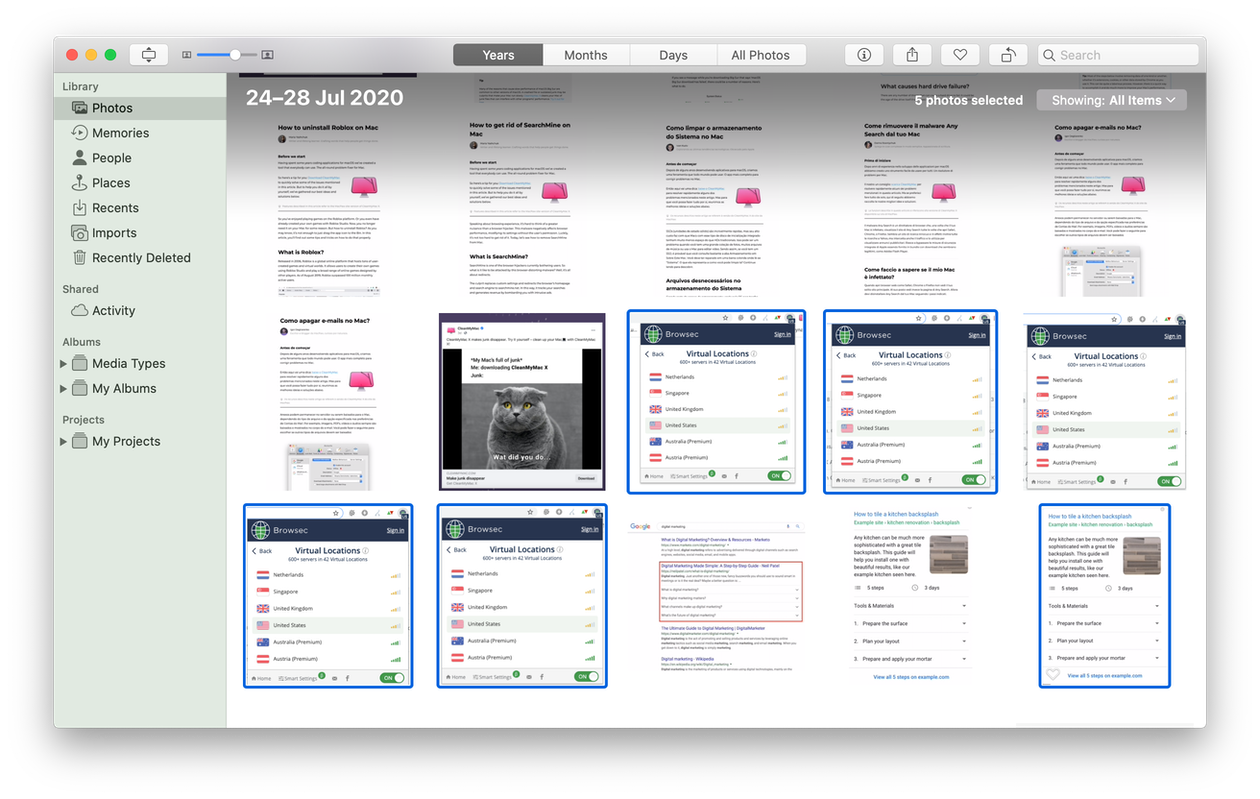
Uwaga: Możesz wybrać wiele zdjęć, przytrzymując klawisz Command i klikając je.
Nie zapomnij przejść do zakładki Ostatnio usunięte na lewym pasku bocznym i usunąć stamtąd swoje zdjęcia, aby faktycznie zwolnić miejsce na swoim komputerze.
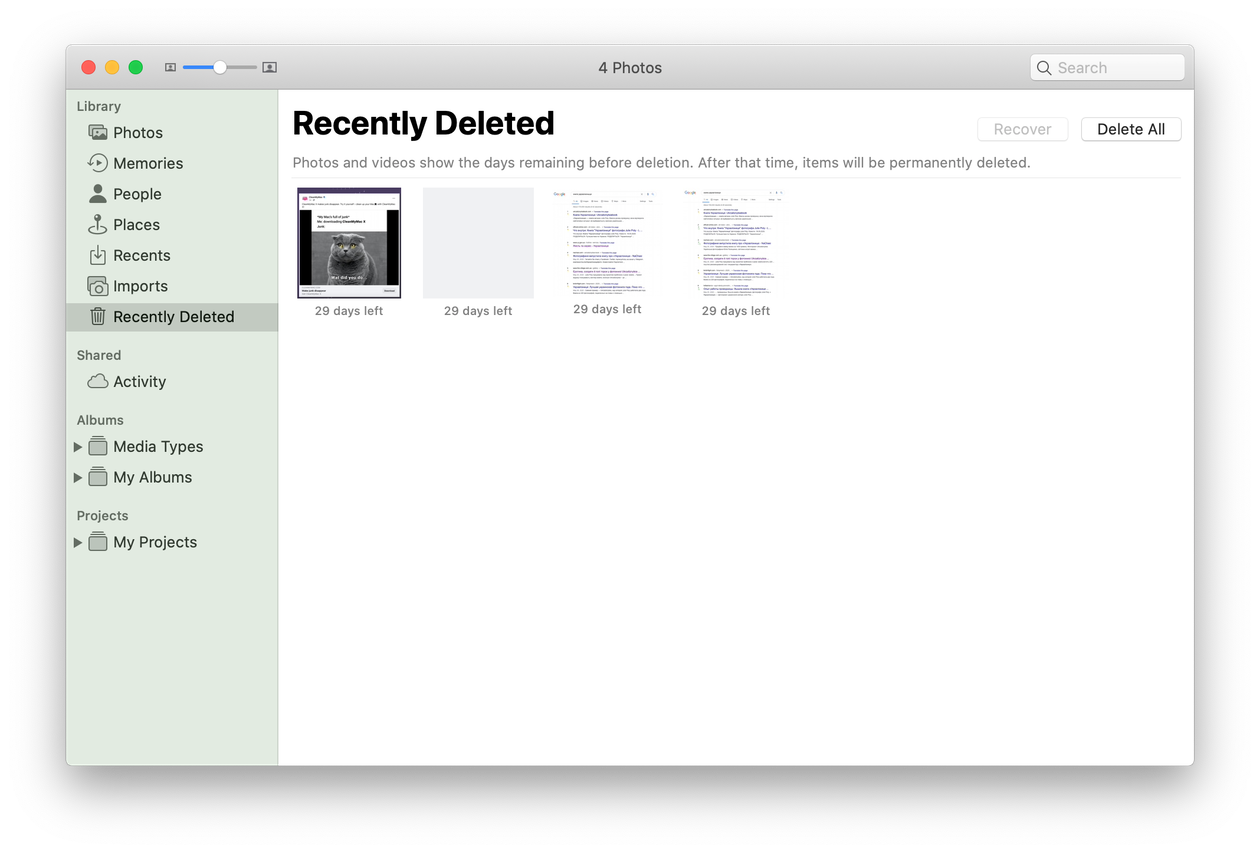
Wyszukiwanie ręczne zdecydowanie wymaga trochę czasu i cierpliwości. Jeśli więc rozpoczniesz ten proces i zdasz sobie sprawę, że być może odgryzłeś trochę więcej niż możesz przeżuć, powinieneś sprawdzić program Gemini 2, który przeskanuje Twoją bibliotekę zdjęć i pomoże Ci szybko usunąć duplikaty.
Przed zakupem programu Gemini 2 upewnij się, że Twój komputer Mac działa pod kontrolą nowszego systemu, zaczynając od El Capitan. Jeśli korzystasz z OS X 10. 9 i niższych, potrzebujesz Gemini Classic.
To wszystko, skończyłeś czyszczenie duplikatów w swojej galerii! Dobrym pomysłem jest powtarzanie wyszukiwania duplikatów i czyszczenia co jakiś czas, aby upewnić się, że nie zgromadziłeś żadnych nowych kopii i nie marnujesz miejsca na Macu na bezużyteczne pliki. Dzięki.